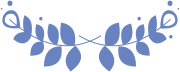系统注册与部门、岗位 及员工授权管理
请按以下步骤设置系统,确保系统正确使用:
1.系统注册
2.选择适用版本
3.部门和岗位,录入或导入员工
4.给员工授权
指定一名管理员,并准备好可正常使用的企业邮箱,用于接受注册密码和激活系统

系统注册后,首次登录,请使用管理员登录密码
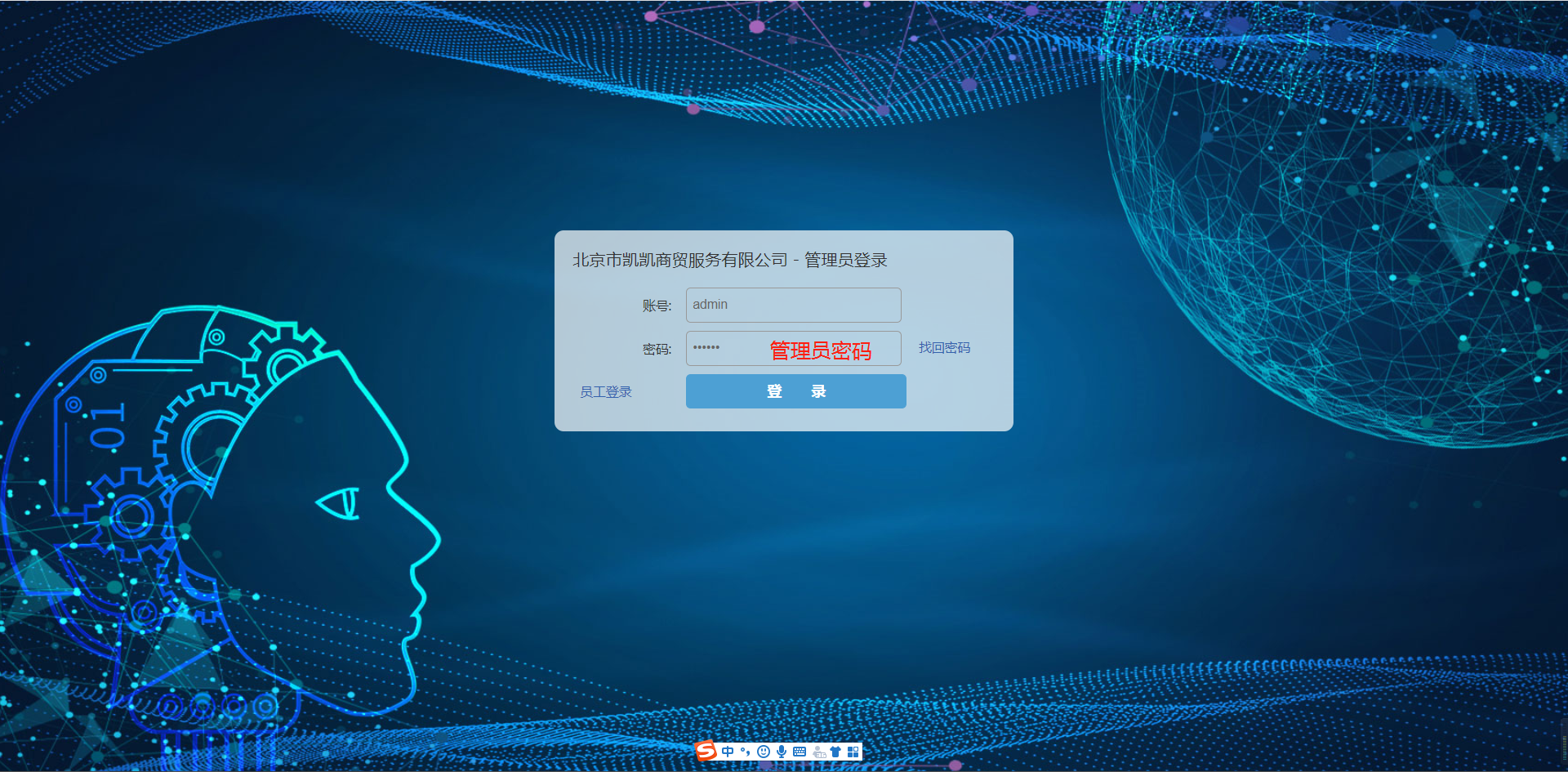
部门和员工添加后,需要选择使用版本,然后再给员工授权
点击系统续费管理-系统续费,进入版本选择页面
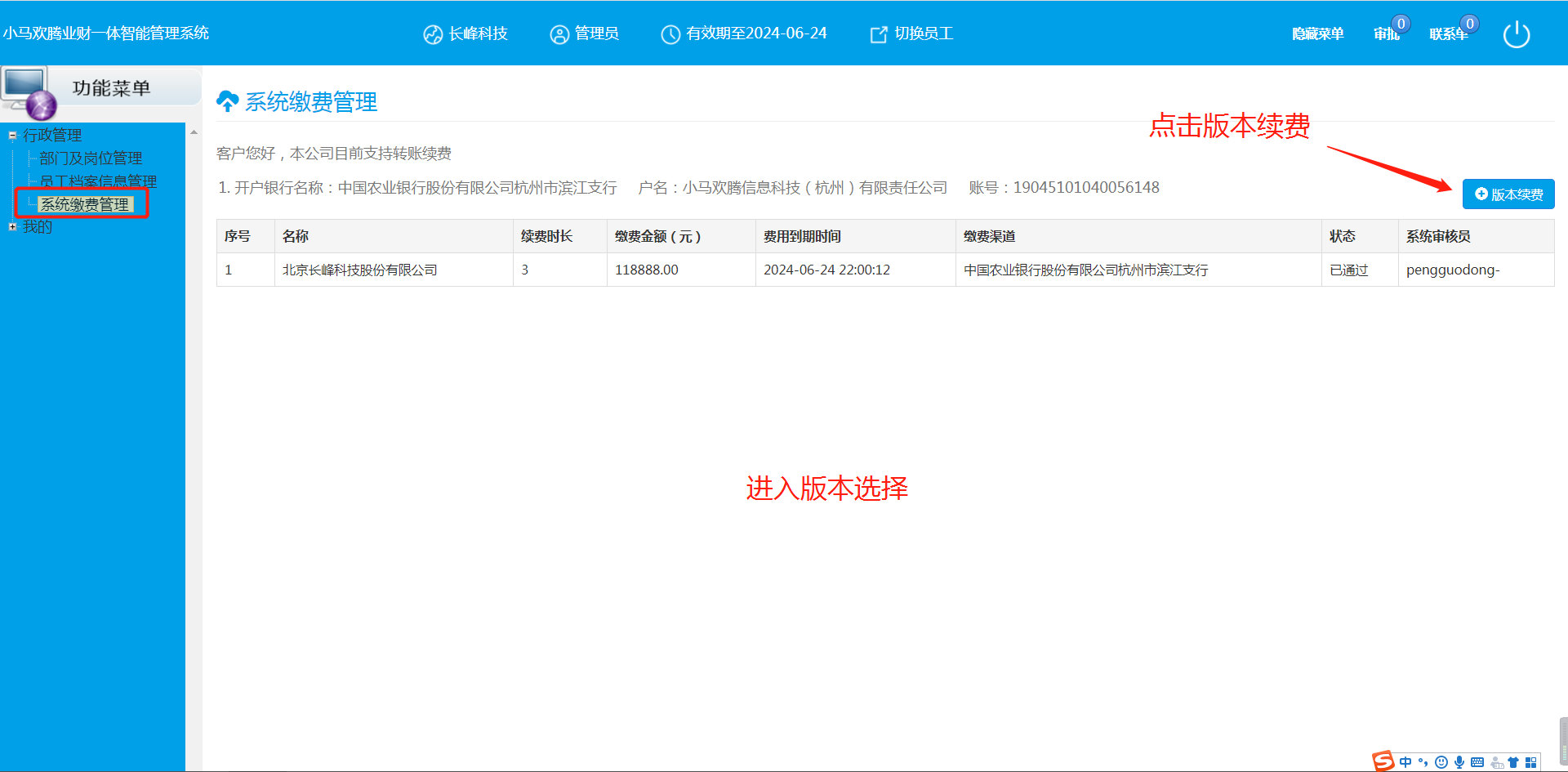
进入版本选择页面
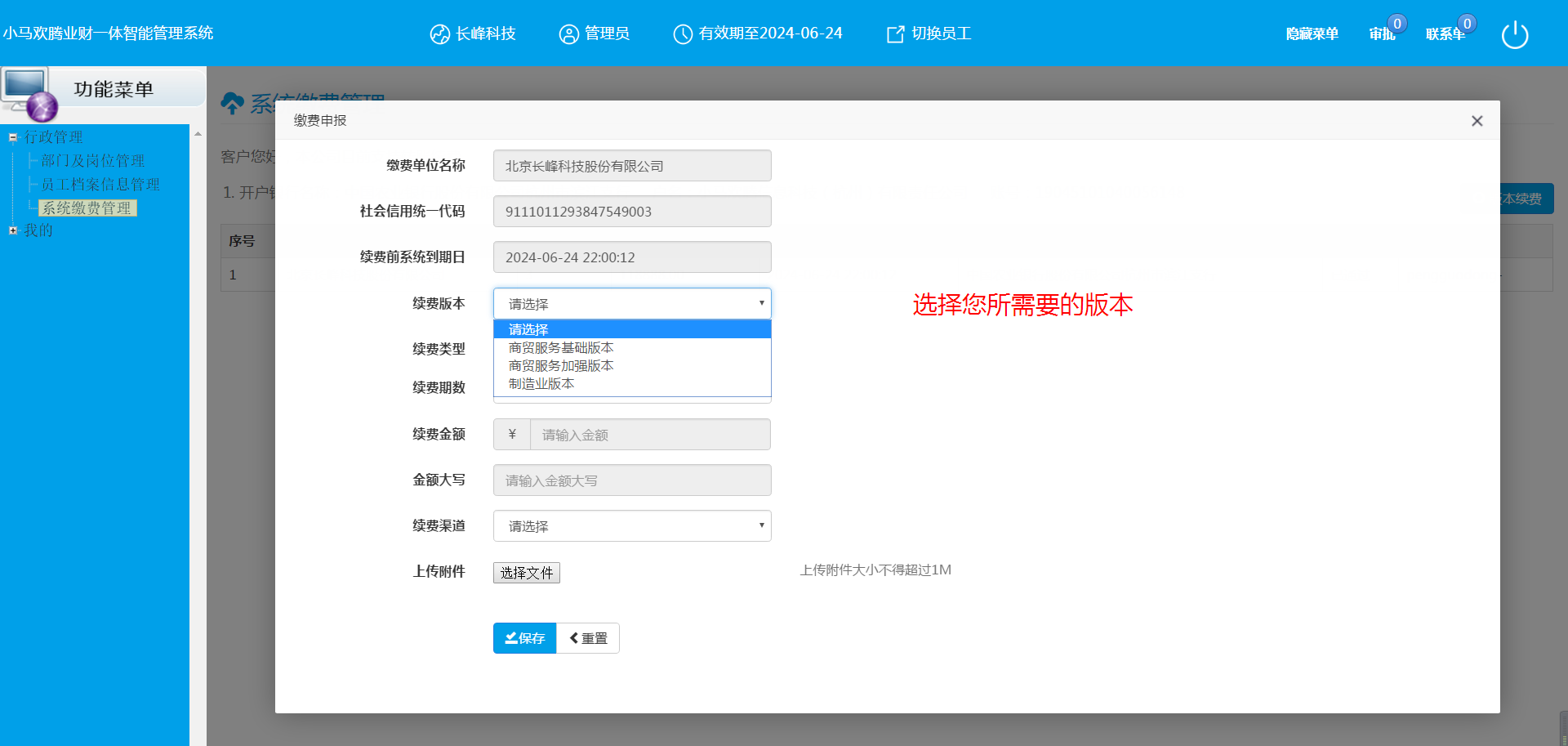
选择体验,可免费体验系统3个月
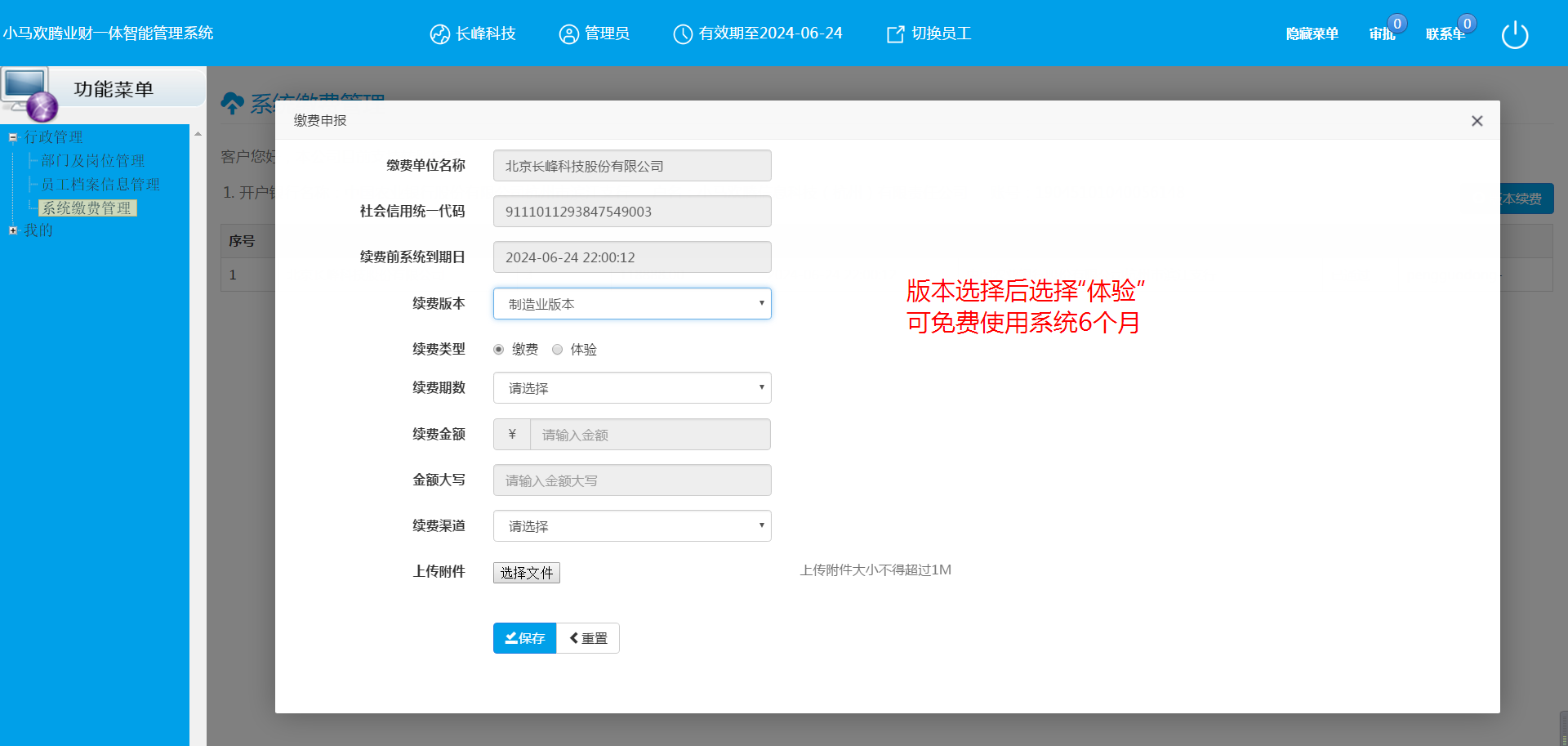
完成适用版本选择后,进入第三步:部门岗位和员工设置
1).添加部门与岗位

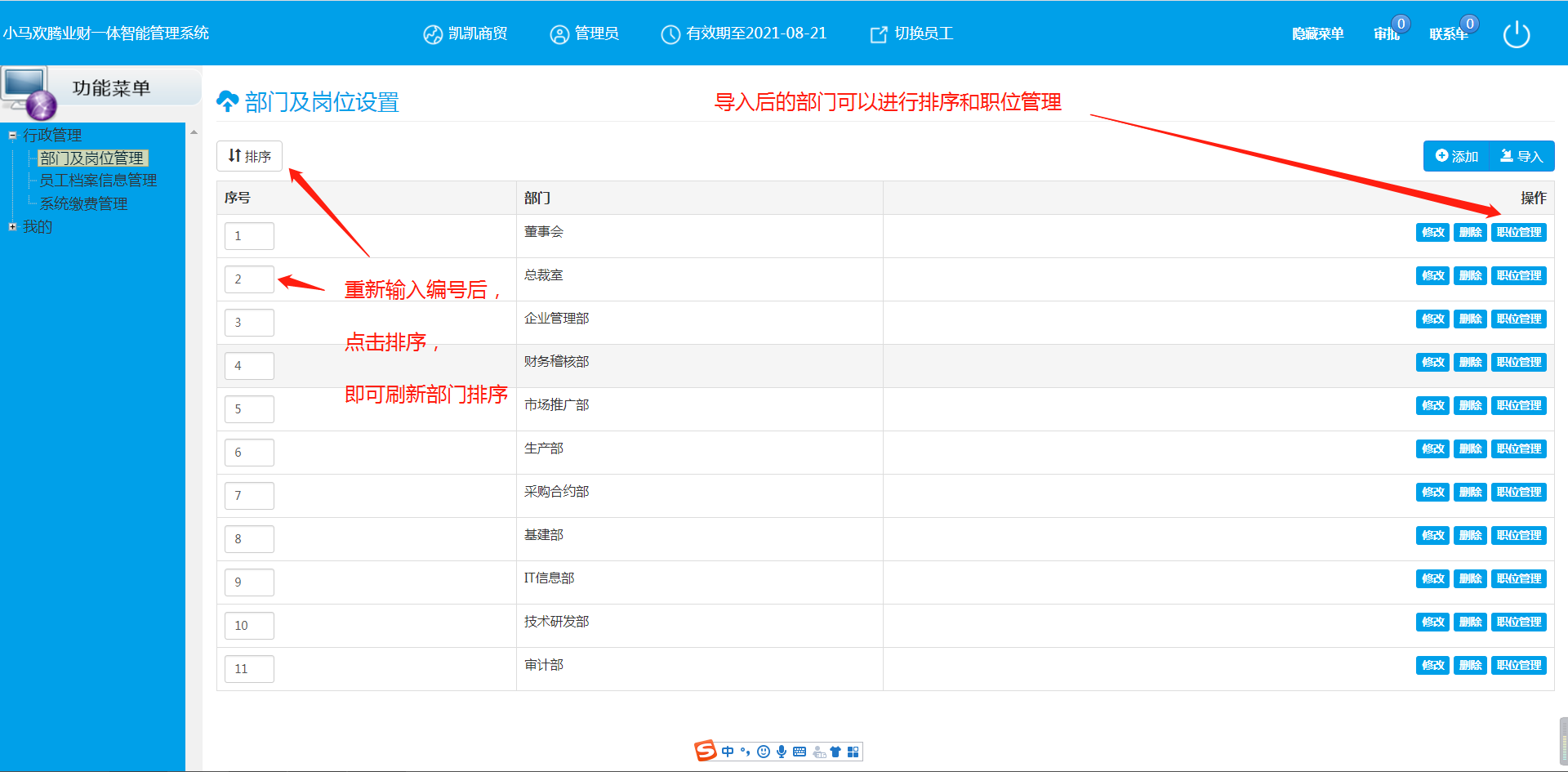
2).添加员工
说明,批量添加员工,要注意员工所属部门和岗位,要与已导入的部门和岗位匹配,否则需要手工调整。

3)员工添加后,要对员工的岗位性质进行复核,岗位性质的正确设置,关系到员工工资关联的会计科目是否正确

岗位性质薪酬,对应会计科目:
1)管理后台财务--管理费用
2)生产人员--生产成本
3)销售人员--销售费用
4)生产管理人员-制造费用
5)研发人员--研发费用
6)运营服务--营业成本(注:如果用户为服务行业,例如:运输、餐饮等行业,销售人员和服务人员的岗位性质建议都选择运营服务,此岗位性质的人员薪酬、公积金、社保将直接进入营业成本核算)
完成部门和员工导入,并选择适用版本后,最后一个步骤就是给员工授权,授权员工可以登录后可以管理哪些菜单
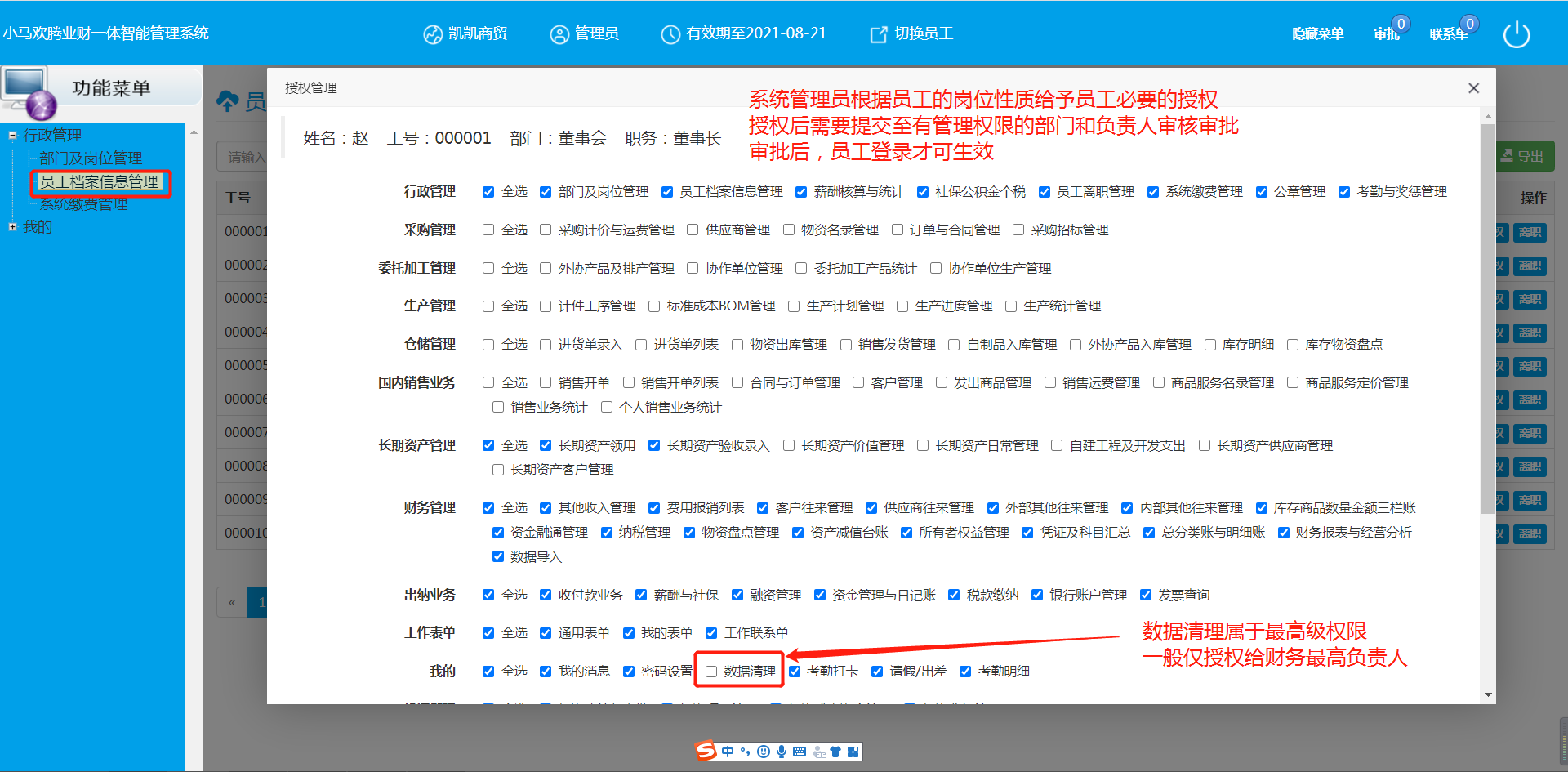
1.授权后,需要提交至有管理权限的部门和负责人审核审批,审批人可在我的消息中查看并处置审批事项
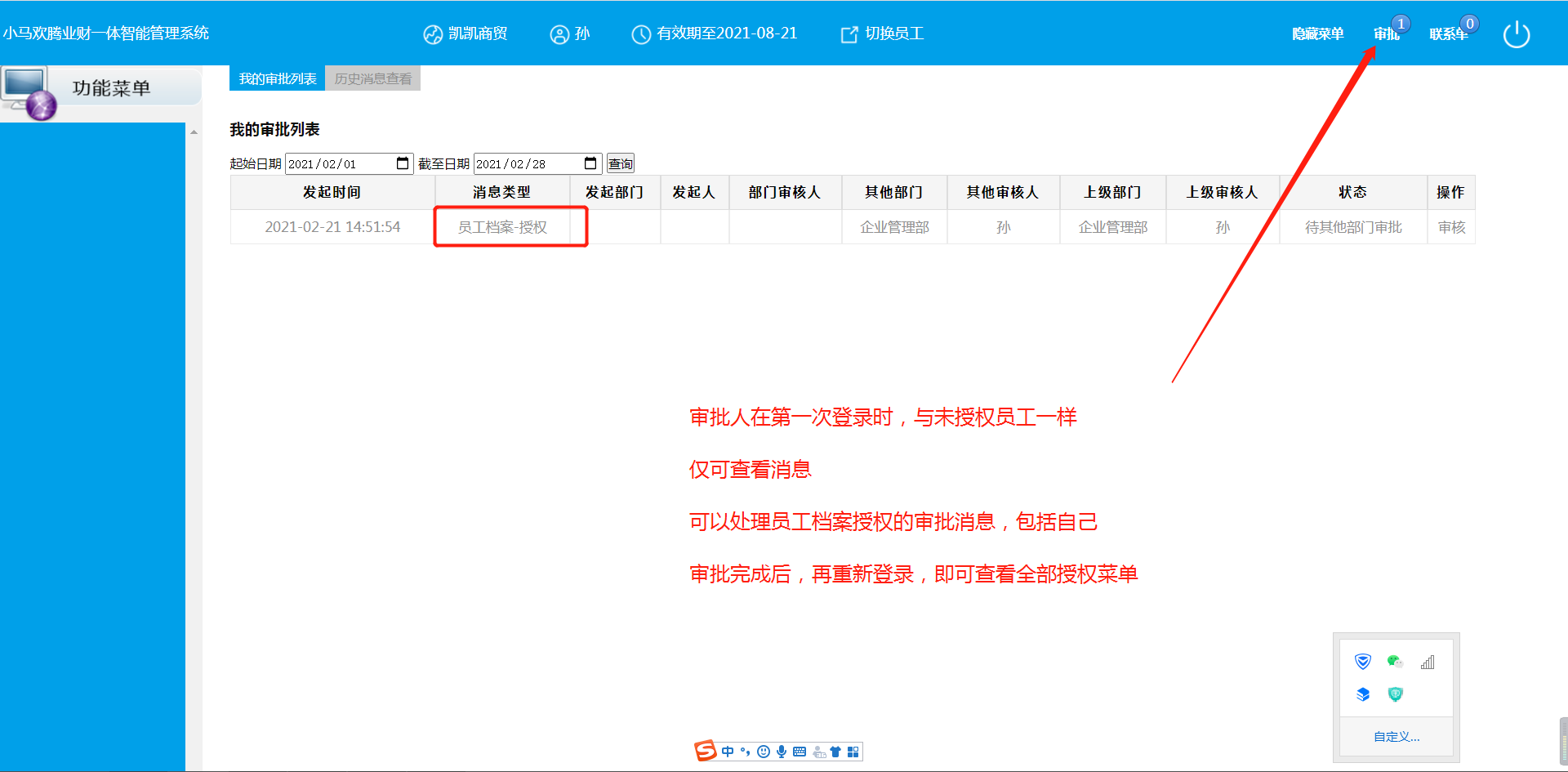
2.数据清理属于系统最高级别权限,谨慎授权,一般仅授权给财务最高负责人
3.高级管理人员可在财务管理模块,授予其“财务报表与经营分析”权限,授权后,该高级管理人员在手机端即可查看各种财务管理报表
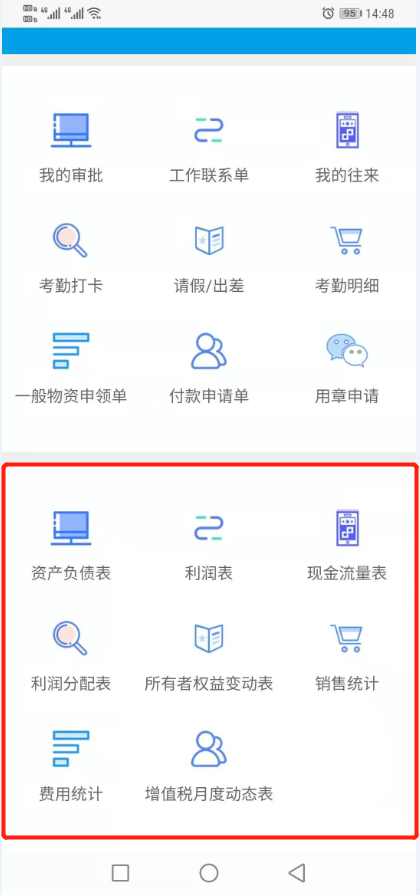
完成上述步骤后,系统注册、部门与岗位、员工导入与授权全部完成
如授权完成后,员工仍然看不到必要的授权菜单,请管理员重复操作版本选择的步骤,选择版本、体验或缴费,保存后,让员工退出系统重新登录即可。注意:是退出系统,不是切换员工。

完成以上注册、部门和员工授权后,还需要对系统进行必要的设置,才能正确使用。
新设立企业使用本系统,请参照教程《新设立企业注册系统后的必要设置》进行设置;
存续企业使用本系统,请参照教程《存续企业账套转移导入指南》和《账套转移导入后的必要设置》进行设置。
员工姓名及工号一经录入,不要轻易更改,特别是工号不允许修改,否则会导致系统内运行数据,特别是管理数据需要重新设置,设置不当,会影响用户使用,并引发历史数据变更。